Cómo establecer las preferencias de DVD Creator

Guía paso por paso
Descargar gratis Tipard DVD Creator para Win y Mac.
Paso 1: elija salida
Primero, puede elegir el formato de salida de video DVD CAMARADA (adecuado para usuarios asiáticos y europeos) y NTSC (adecuado para usuarios estadounidenses y japoneses) dos tipos.
Siguiente, puede elegir Resolución de video, Relación de aspecto y Velocidad de bits de video para el archivo de salida de DVD.
Entonces, puede establecer la duración de cada capítulo de cada archivo de video al marcar la casilla "Agregar capítulos automáticamente cada minuto (s)".
Para reproducir DVD directamente sin mostrar el menú, puede marcar la casilla "Saltar menú".
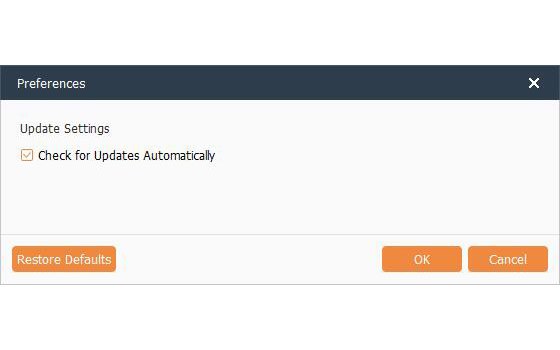
Paso 2: establecer archivos temporales
1. Ubicación y espacio Antes de emitir un archivo de DVD actual, Tipard DVD Creator creará un archivo temporal y podrá elegir almacenarlo. Solo necesita asegurarse de que el espacio de almacenamiento de la carpeta debe superar el tamaño del archivo DVD de salida actual.
2. Eliminar configuración: Al marcar la casilla de verificación debajo de la columna "Archivos temporales", este creador de DVD eliminará automáticamente los archivos temporales después de terminar la creación del DVD.
Paso 3: instantánea
Al previsualizar un solo archivo de video, puede guardar cualquier escena favorita como un archivo de imagen, y mantenerlo como formato JPEG, PNG o BMP. Además, puede elegir el directorio de almacenamiento predeterminado para la imagen de instantánea.
Paso 4: configuración de actualización
Al marcar la casilla debajo de esta columna actual, este fabricante de DVD buscará actualizaciones automáticamente en el período de tiempo establecido.







